Comment créer des motifs répétitifs homogènes à l’aide du paramètre Tile à mi-parcours
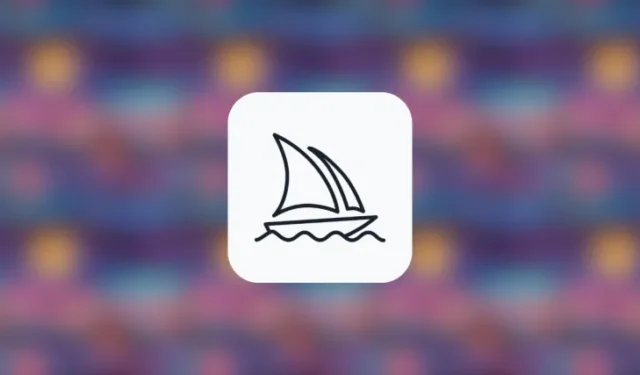
Ce qu’il faut savoir
- Le paramètre Tile sur Midjourney peut vous aider à créer des modèles homogènes en transformant votre invite en une image en mosaïque reproductible.
- Lorsque vous entrez une invite avec le
--tileparamètre, vous obtenez 4 images en mosaïque distinctes, toutes différentes les unes des autres. - Le paramètre Tile ne génère qu’un seul carreau, donc pour créer des motifs répétitifs, vous devrez utiliser des outils comme ce Seamless Pattern Checker ou un logiciel de retouche photo préféré.
Qu’est-ce que le paramètre Tile sur Midjourney ?
Midjourney vous permet de générer des motifs répétitifs homogènes que vous pouvez utiliser pour créer des designs fascinants. Cela se fait à l’aide du paramètre Tile qui est indiqué par --tilequi génère la tuile que vous avez demandée conçue de manière à créer une conception homogène lorsqu’elle est répétée.
Ce paramètre peut être utile lors de la création de motifs pour papier peint, tissu ou texture. Lorsque vous utilisez le --tileparamètre, Midjourney créera une seule vignette en fonction de votre invite. Cela signifie que la grille d’image initiale sera composée de 4 conceptions différentes d’une tuile que Midjourney a générées en fonction du texte saisi.
Pour voir à quoi ressemble cette tuile après répétition, Midjourney vous suggère d’utiliser ce Seamless Pattern Checker . Ici, vous pouvez traiter l’image en mosaïque générée et voir à quoi elle ressemble lorsqu’elle est placée côte à côte à plusieurs reprises.
Bien que Midjourney génère une conception transparente pour une tuile sans aucun défaut, vous ne les aimerez peut-être pas toutes lorsqu’elles seront recréées à l’aide de plusieurs tuiles. Ainsi, vous devez utiliser le vérificateur de motif sur une tuile générée pour vérifier et voir à quoi ressemble la tuile lorsqu’elle est répétée avant de l’ajouter à votre conception ou produit.
Comment utiliser le paramètre Tile sur Midjourney
L’utilisation du paramètre Tile sur Midjourney est assez simple. Le paramètre Tile est indiqué à l’aide de la --tilecommande qui doit être ajoutée à la fin de l’invite. Lorsque le paramètre doit être utilisé dans une invite, vous devrez suivre la syntaxe ci-dessous pour générer des images en mosaïque :
/imagine prompt <description> --tile
Pour commencer à utiliser le paramètre de vignette sur Midjourney, ouvrez l’un des serveurs Discord de Midjourney ou accédez au bot Midjourney depuis votre serveur Discord ou Discord DM. Quelle que soit la manière dont vous y accédez, appuyez sur la zone de texte en bas.
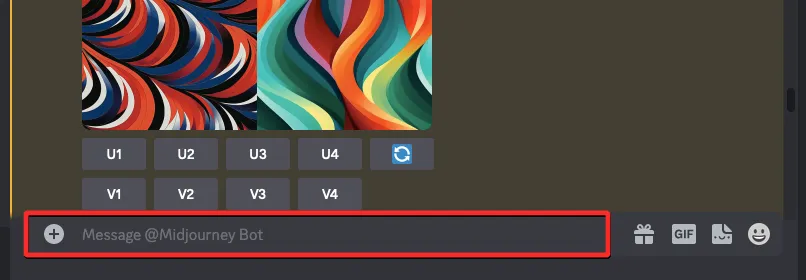
Ici, tapez /imagineet sélectionnez l’ option /imagine dans le menu.
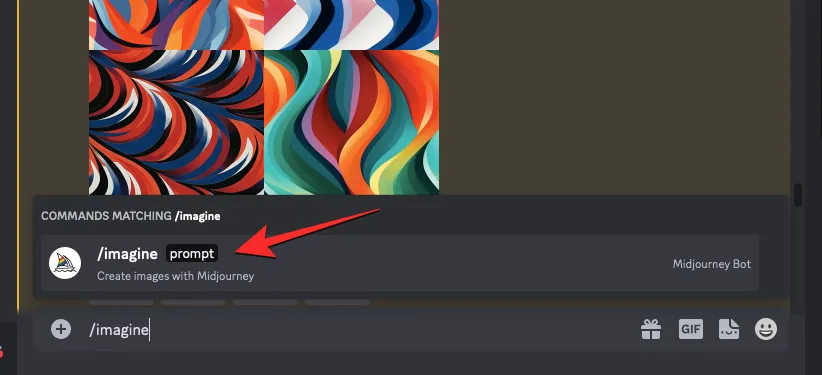
Maintenant, entrez la description souhaitée pour l’image que vous souhaitez générer dans la case « invite ».
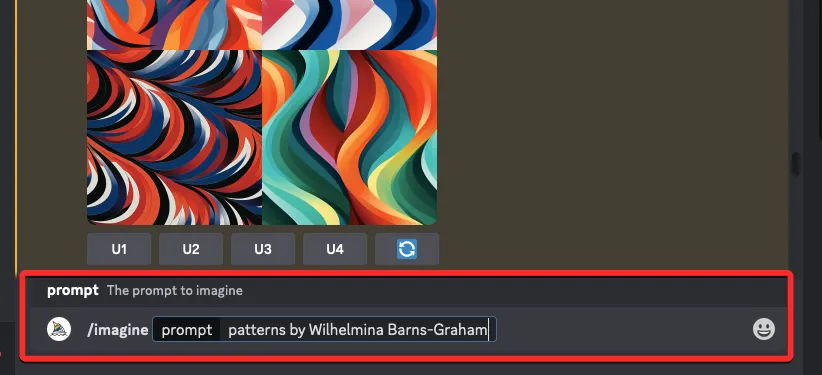
Une fois que vous avez saisi la description de votre invite, ajoutez le --tileparamètre à la fin de votre invite, puis appuyez sur la touche Entrée .
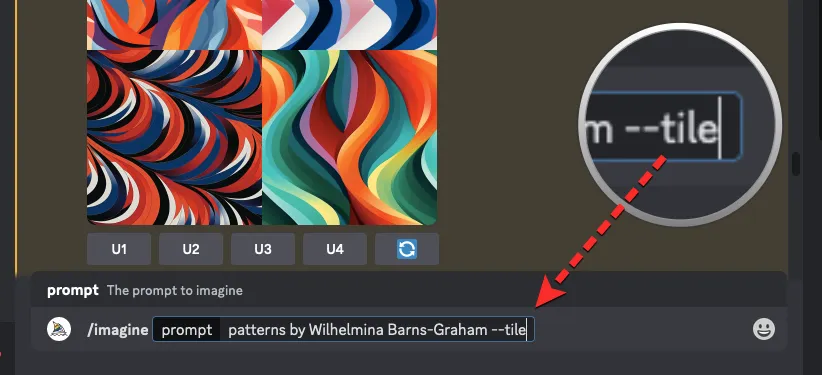
Midjourney va maintenant commencer à traiter votre grille d’images et une fois terminé, vous devriez voir un ensemble de 4 images en fonction de votre invite.
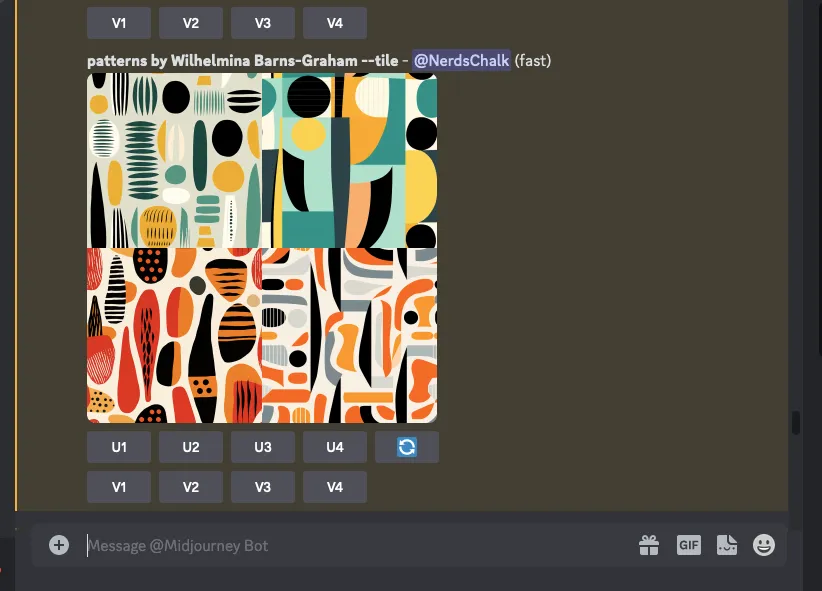
Selon l’image que vous aimez, vous pouvez la mettre à l’échelle ou y apporter des variations en choisissant les options correspondantes sous la grille d’image générée.
Comment créer un motif homogène à partir de tuiles générées sur Midjourney
Lorsque vous utilisez le paramètre Tile, la grille d’image initiale partagée par Midjourney n’aura que des tuiles individuelles de 4 motifs différents en fonction de l’invite que vous avez entrée. Vous ne pourrez pas générer un modèle homogène à partir de votre génération préférée dans Midjourney lui-même.
Pour créer un motif homogène à partir d’un carreau généré, cliquez sur l’ option de mise à l’échelle correspondante (U1-U4) sous la grille d’image.
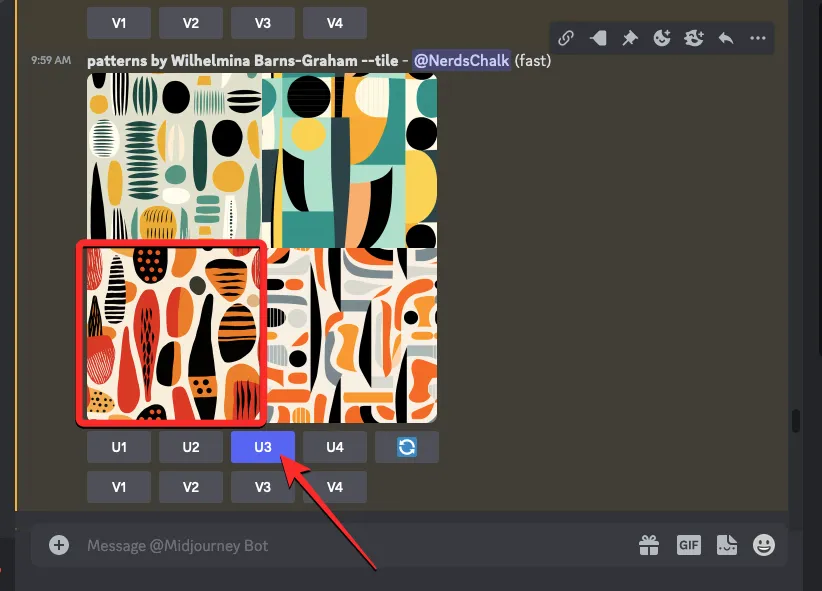
Lorsque vous faites cela, Midjourney vous montrera la version améliorée de l’image dans une nouvelle réponse.
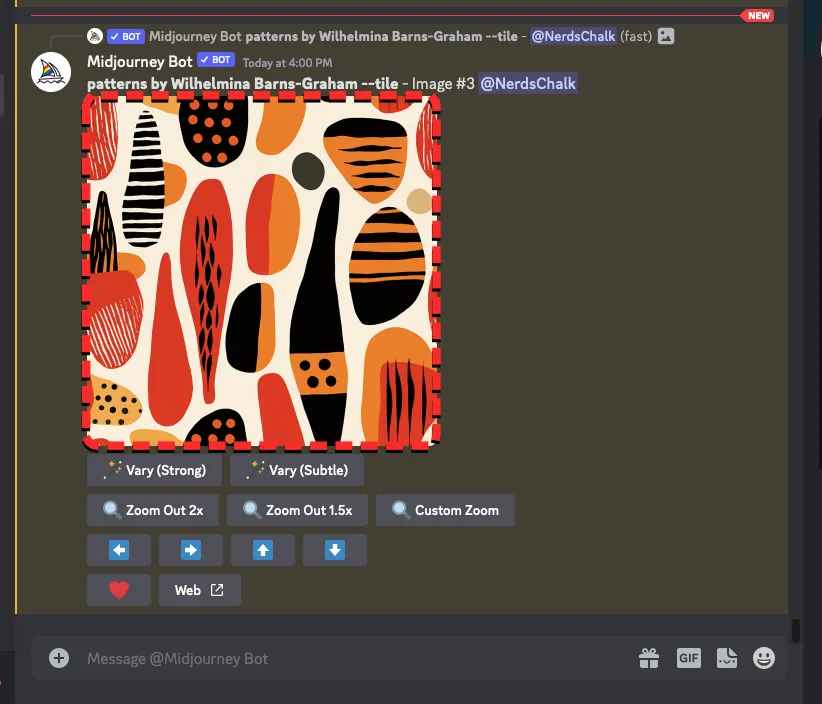
Vous pouvez cliquer sur cette image et cliquer sur Ouvrir dans le navigateur pour charger l’image mise à l’échelle dans un nouvel onglet.
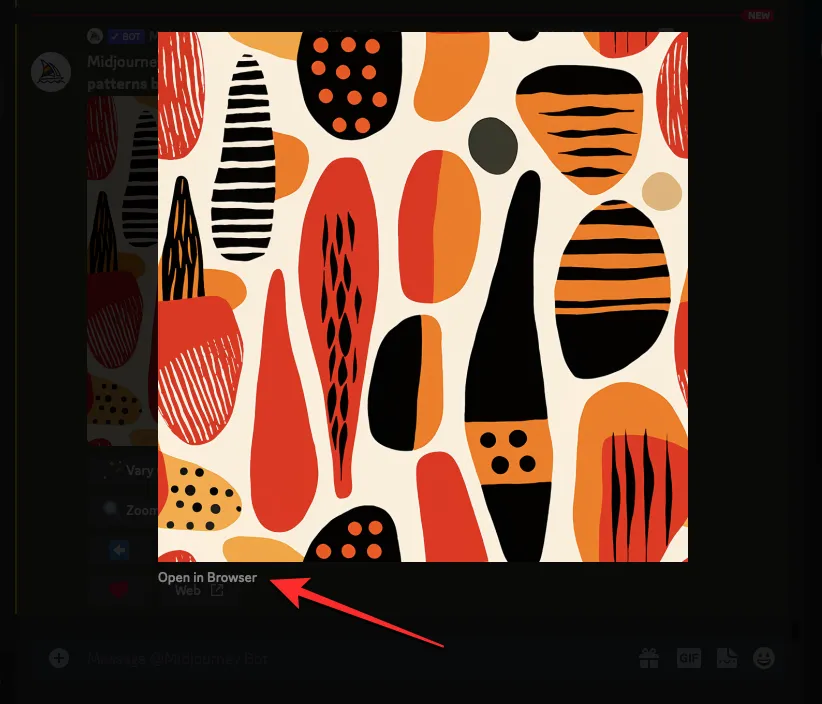
Lorsque l’image se charge complètement dans le nouvel onglet, faites un clic droit dessus et cliquez sur Enregistrer l’image .
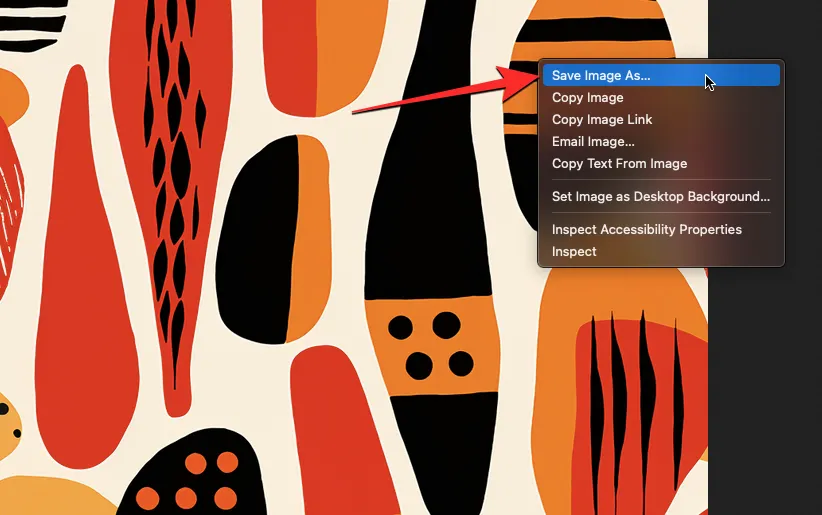
Avec l’image maintenant enregistrée sur votre ordinateur, ouvrez la page Seamless Texture Checker sur votre navigateur Web. Ici, cliquez sur le bouton Fichier en haut.
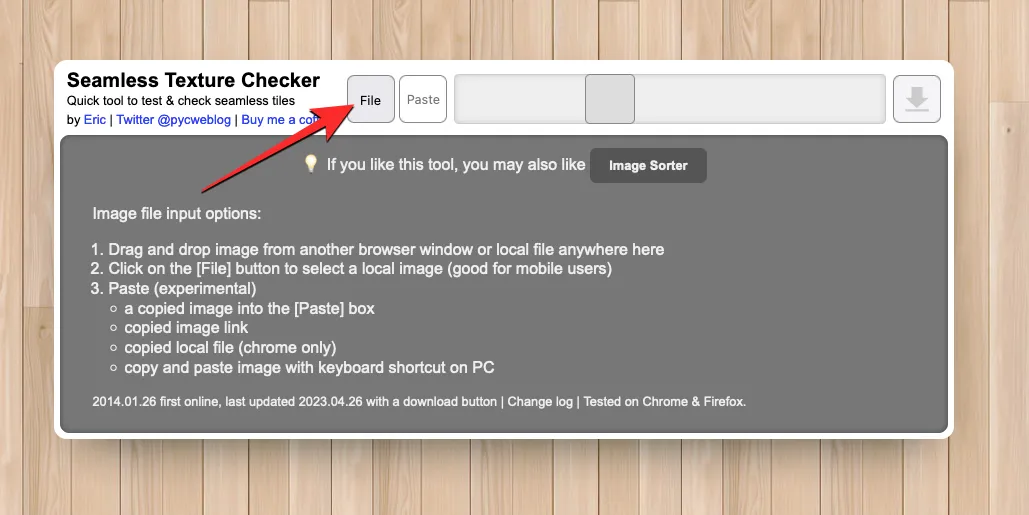
Dans la fenêtre qui apparaît, localisez et sélectionnez l’image mise à l’échelle que vous avez enregistrée précédemment.
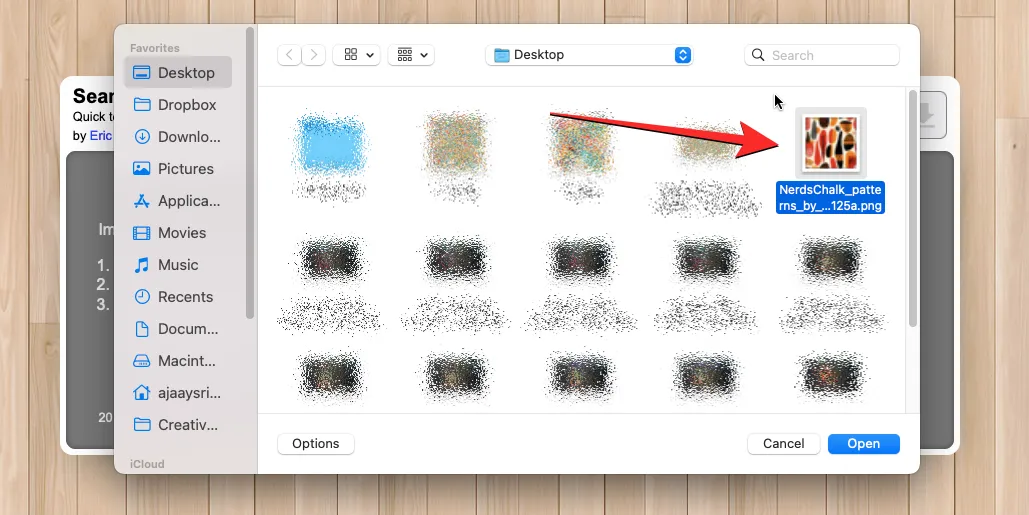
Cela chargera la tuile en arrière-plan et vous devriez pouvoir prévisualiser le motif sans couture en arrière-plan. Pour télécharger l’intégralité de l’image sur votre ordinateur, cliquez sur l’ icône de téléchargement dans le coin supérieur droit.
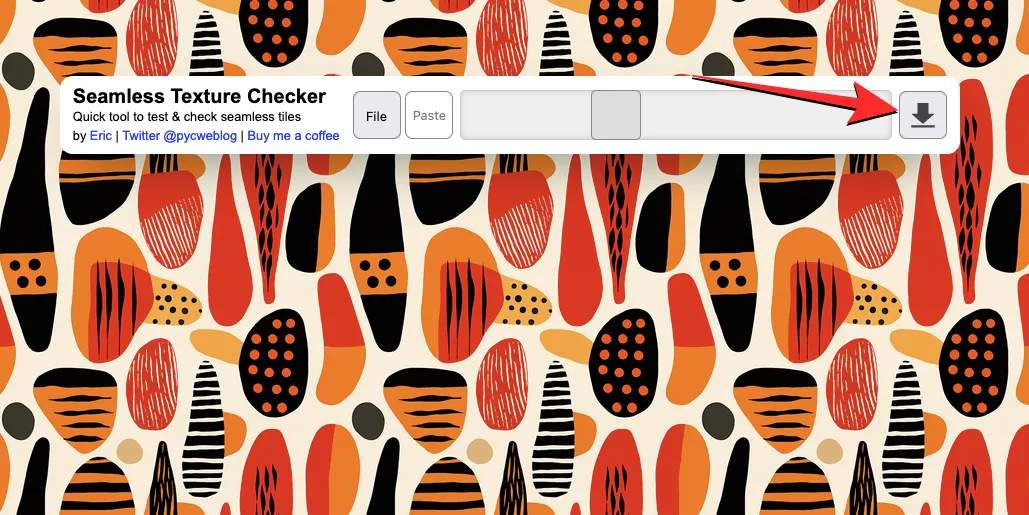
L’image sera maintenant enregistrée dans votre dossier de téléchargements par défaut sur votre appareil. Vous pouvez utiliser cette image pour les papiers peints, tissus et autres textures comme vous le souhaitez.
Quel type d’images pouvez-vous créer à l’aide du paramètre Tile ?
Le paramètre Tile vous permet de générer facilement des motifs homogènes à partir d’une image que vous créez sur Midjourney. Bien que l’outil ne puisse générer qu’une seule tuile pour votre conception, l’application des tuiles générées en tant que motifs répétitifs le rend utile pour un tas d’applications créatives. Ces motifs peuvent être utilisés comme papiers peints (à la fois numériquement et physiquement), pour la modélisation 3D et comme textures sur des tissus et des marchandises imprimées.
Nous avons utilisé le paramètre Tile avec une poignée d’invites sur Midjourney et voici ce que nous avons pu générer.
| Invite d’origine | Tuile générée | Tuiles répétées (4×2) |
| Tableau d’Etel Adnan représentant des fleurs printanières –tuile |  |
 |
| motifs de Stuart Davis –tile |  |
 |
| fleurs de printemps par Mandy Disher –tile |  |
 |
| Peinture de Cuno Amiet représentant une campagne ensoleillée –tuile |  |
 |
| Motifs arabesques – tuile |  |
 |
| minimalisme abstrait par Giacomo Balla –tile |  |
 |
| motifs de Wilhelmina Barns-Graham –tile |  |
 |
| motifs de Laurel Burch –tile |  |
 |
| motifs de Laurel Burch –tile |  |
 |
| De Stijl –tuile |  |
 |
Tous les motifs répétés ci-dessus ont été générés au format 4 x 2 carreaux, mais vous pouvez créer un motif de votre choix dans la dimension de votre choix comme vous le souhaitez.
C’est tout ce que vous devez savoir sur l’utilisation du paramètre Tile sur Midjourney.



Laisser un commentaire